steam不玩的游戏怎么删掉
Steam是一款备受玩家喜爱的游戏平台,然而有时候我们也会因为各种原因,不再对某些游戏感兴趣或者不想再占用硬盘空间,如何删除不想要的游戏呢?在这篇文章中我们将为大家介绍如何永久删除Steam上的游戏,让你的游戏库始终保持整洁和有序。无论是为了腾出更多的硬盘空间还是为了让游戏库更加精简,本教程都将帮助你解决这个问题。接下来让我们一起来了解具体的操作步骤吧!
永久删除不想要的游戏教程
方法如下:
1.首先启动steam,点击左上角帮助里的steam客服(如图)。打开浏览器(建议通过外置浏览器如ie等访问更好)
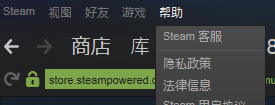
2.打开如下页面(如图),如果是英文页面,别担心,右上角调整语言为简体中文即可。
然后点右上角创建账户(这里插一句,有的朋友要问,我肯定有账号啊为何还要注册?其实这是steam客服账号和你的steam账号是不同的)

3.点右上角创建账户(如图)
(这里插一句,有的朋友要问,我肯定有账号啊为何还要注册?其实这是steam客服账号和你的steam账号是不同的,所以即使有了steam号还是要再注册客服账号)
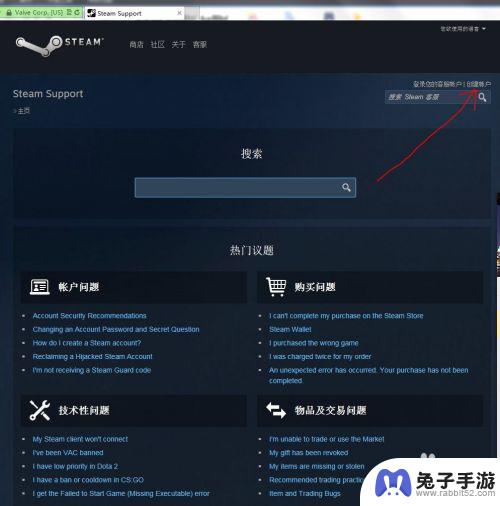
4.创建客服账号时候,因为这不同于原来的steam游戏账号。以后也不会经常用到,所以用户名和密码都可以和以前的不一样。
写完后输入验证码,点提交注册
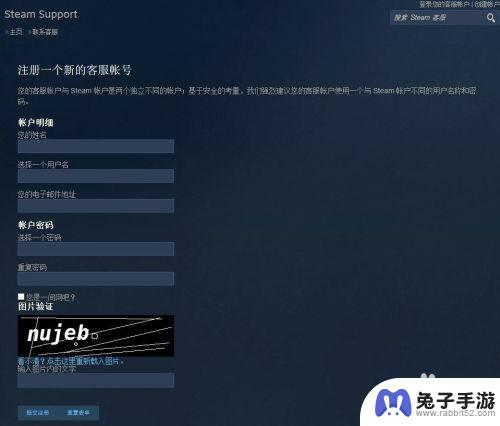
5.注册好了客服账号以后,登陆进去在搜索框内随便输点东西,点搜索(如图)
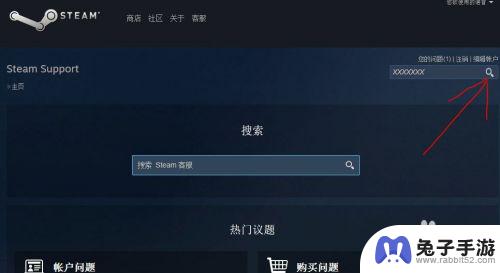
6.在新打开的页面底部有这样一个按钮”联系steam客服“(如图)
点击进去
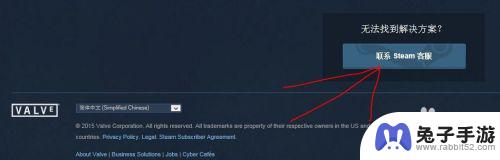
7.关键一步,按我图片填写问题,里面"XXXXX"按自己实际情况填,最后点提交。
OK,成功,接下来等客服回答(中文客服大概7天左右会回复你)
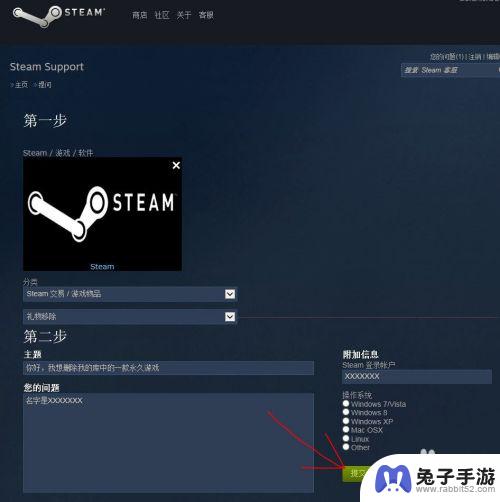
8.过了几天,再登陆这里,页面上的问题已经有客服回复了
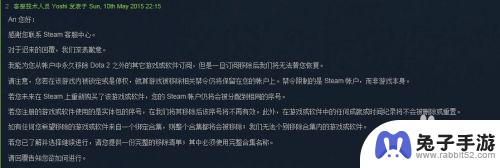
9.再回复确认删除的回复(如图)

10.又过了7天左右,再次收到到回复(如图),同时我游戏库中和游戏订购记录里已近没这款游戏了,大功告成!!!
本经验教程到此结束,谢谢观看!

关于如何删除不玩的游戏的内容,就介绍到这里了,在游戏中遇到的问题,您可以在这里找到满意的答案,所以欢迎大家前来关注。
- 上一篇: 原神冒险等阶7级攻略四星
- 下一篇: steam历史订单怎么查看
热门攻略
最新手机游戏
- 1
- 2
- 3
- 4
- 5
- 6
- 7
- 8
- 9
- 10


















